Review iPhone 7 - Weinig opvallend, maar wel erg goed
De iPhone 7 en de grotere 7 Plus zijn op het oog haast niet te onderscheiden van zijn voorganger. Toch kun je niet stellen dat Apple stil heeft gezeten. Is de iPhone 7 onderscheidend genoeg, ook ten opzichte van z’n concurrenten? Dat lees je in deze review.
De nieuwe iPhone is ieder jaar weer een controversieel feest. Het apparaat wordt door fans onthaald als nieuwe revolutie, en door critici verguisd als 'doen wat andere fabrikanten al jaren doen' of juist té revolutionair. De iPhone 7 is één van de meest aparte telefoons in jaren: Aan de ene kant is het één van de duurste telefoons die er zijn terwijl hij maar weinig anders doet dan zijn voorgangers, maar hij mist ook een essentieel onderdeel: De koptelefoonaansluiting.
Zelfde uiterlijk
Qua uiterlijk verschilt de nieuwe iPhone weinig van zijn voorganger. Hij heeft nog steeds dezelfde ronde hoeken en dezelfde aluminium uitstraling, al voelt hij wel een beetje dikker aan dat het vorige model. Ook loopt de antenne langs de bovenrand van de model, wat er best een beetje raar uit ziet.
Homeknop
Van de voorkant zie je echter weinig verschil met het oude model: Nog steeds zit die karakteristieke homeknop aan de voorkant, en de aan/uit-knop en de volumeknop aan de zijkant. Onderop zit een Lightning-aansluitingn en twee speakers. Dat is gelijk de opvallendste wijziging: Er ontbreekt hier een 3,5 mm-aansluiting voor je koptelefoon. Daar komen we later zeker nog even op terug.
Ondanks dat de behuizing hetzelfde is gebleven, kan je je oude hoesje van de iPhone 6(s) niet om de 7 plaatsen. De camera is een klein beetje omhoog verplaatst. Je moet dus helaas ook een nieuw hoesje kopen bij je nieuwe telefoon.
Alternatieve homeknop
De homeknop van de iPhone is nu niet in te drukken
Een andere belangrijke verandering zit in de homeknop. Die zit weliswaar nog steeds op dezelfde plek, maar is bij de iPhone 7 niet in te drukken. In plaats daarvan zit er 'tactische feedback' op, waardoor de knop trilt als je er je vinger op legt. De knop werkt nog steeds op dezelfde manier: Je gaat er gewoon mee terug naar je hoofdscherm, maar dit keer alleen door je vinger er zachtjes op te leggen. Nog steeds zit er gewoon een vingerafdrukscanner in de knop waar je je telefoon kunt beveiligen.
Je gaat de homeknop in de iPhone 7 waarschijnlijk vaker gebruiken, want in iOS 10 is dat de manier om je scherm te ontgrendelen. Het vergrendelscherm is namelijk veranderd in het nieuwe besturingssysteem, waardoor je een lijst met widgets te zien krijgt als je naar links swipet.
Waterbestendig
Een ander niet-zichtbaar verschil is dat de behuizing waterbestendig gemaakt is, zoals we dat al eerder gezien hebben bij Sony en later ook Samsung. De telefoon kan een half uur op 1 meter diepte blijven zonder stuk te gaan.
Meer opslagruimte
De iPhone 7 is de eerste iPhone met standaard méér dan 16 GB geheugen. De basisuitvoering van de telefoon heeft 32 GB aan opslagruimte, en er zijn modellen beschikbaar met 128 GB en zelfs 256 GB. Dat is erg prettig, want 16 GB was al langer te weinig ruimte voor een telefoon.
Geen hoofdtelefoonaansluiting
De meest controversiële verandering aan de iPhone 7 is het weglaten van de hoofdtelefoonaansluiting. Dat gerucht ging al langer rond, maar blijkt ook echt waar te zijn: Je kunt niet zomaar meer iedere hoofdtelefoon gebruiken op je nieuwe iPhone.
In de praktijk betekent dat niet dat je helemaal geen muziek meer kunt luisteren. Integendeel, er zijn nog steeds genoeg manieren om dat te doen. Je luistert muziek via de Lightning-aansluiting, dezelfde waarmee je de telefoon oplaadt. Je krijgt de normale iPhone-oordopjes die je bij eerdere telefoons ook al kreeg, maar dan met het verschil dat die dit keer een Lightning-aansluiting hebben. Er wordt ook een kleine dongle meegeleverd van Lightning naar 3,5 mm, waardoor je ook je eigen koptelefoon op de telefoon kunt aansluiten. Ook is het gewoon mogelijk een bluetooth-koptelefoon aan te sluiten.
©CIDimport
Wel mogelijk
Je kunt nog steeds muziek luisteren, maar het is wel een hoop gedoe
Er zijn dus nog wel degelijk manieren om muziek te luisteren, al is dat vaak niet ideaal. Bluetooth werkt vaak niet helemaal goed, en de dongle raak je snel kwijt. Bovendien kun je de Lightning-oortjes die je meegeleverd krijgt niet zomaar op andere apparaten zoals je laptop gebruiken.
Veel gebruikers zullen daar in de praktijk last van hebben, maar je moet voor jezelf bedenken of dat een probleem is. Luister je je muziek toch nooit op je iPhone? Of doe je dat juist alleen maar via de normale Apple-oortjes? Dan is er niks aan de hand. Wij vonden het persoonlijk wel flink irritant, en het weglaten van de aansluiting voelt ook een beetje als een belediging van Apple omdat het het muziek luisteren bewust lastiger maakt.
Niet tegelijk luisteren en opladen
Een ander probleem waar je tegenaan loopt, is dat je de iPhone niet tegelijk kunt opladen én er muziek mee kan luisteren. Daar is wel een andere dongle voor beschikbaar (van € 29,99), maar het is eigenlijk te belachelijk voor woorden dat dat zou moeten. Het voelt als een stomme fout in het ontwerp, die dan maar met een lelijke en dure dongle wordt opgelost.
iOS 10
De iPhone 7 draait standaard op iOS 10, het nieuwe besturingssysteem dat inmiddels ook op andere iApparaten te downloaden is. iOS 10 en de apps laden snel, en games ontzettend draaien soepel. Laadschermen zijn nauwelijks te zien. Dat komt met name door de processor waar Apple zich flink mee heeft uitgesloofd. Niet alleen heeft de A10 Fusion een behoorlijk piekvermogen, bij normaal gebruik wordt er minder energie verbruikt. De accuduur ten opzichte van de vorige iPhones is er ook iets op vooruit gegaan. De iPhone 7 gaat iets meer dan een dag mee, terwijl de 7 Plus anderhalve dag haalde.
Widgets
iOS zelf is flink op de schop gegaan. De opvallendste vernieuwing is hoeveel dynamischer het besturingssysteem is geworden. Zo verschijnen er nu widgets op het vergrendelscherm en in het notificatiescherm. Daar kun je in één oogopslag het weer zien, of reageren op meldingen. Dat maakt iOS veel praktischer in het gebruik, al is het ook wel even wennen om op een nieuwe manier je telefoon te ontgrendelen.
Camera('s)
De iPhone 7 Plus heeft een 'dubbele camera'
Op cameragebied heeft Apple een inhaalslag te maken. Uit een recente cameratest bleek dat de camera van de vorige iPhone het een beetje af liet weten ten opzichte van de Galaxy S7, Huawei P9 en LG G5. Met de iPhone 7 komt Apple dicht in de buurt van die concurrentie, maar nog niet helemaal.
Optische zoom
Er is een verschil tussen de camera's van de iPhone 7 en de 7 Plus. Die laatste heeft namelijk een dubbele camera, vergelijkbaar met de G5 van LG. Eén lens heeft een vrij kleine focus, terwijl de andere een groothoeklens is. Zo kun je optisch inzoomen. Standaard wordt de groothoeklens gebruikt, druk je op de zoomknop, dan schakelt hij over naar de andere lens. Naast deze optische is er ook een digitale zoom die tot tien keer inzoomt.
©CIDimport
Dat ziet er erg goed uit in de praktijk. De foto’s zijn erg gedetailleerd, van beide lenzen. Kleuren worden erg natuurgetrouw weergegeven, wat ook te danken is aan het scherm van de iPhone 7. Vooral foto’s die je overdag buiten mee,t zijn indrukwekkend mooi, zonder enige ruis. Ook scherpstellen doet de iPhone sneller dan ooit.
Donker
Wanneer de lichtomstandigheden wat moeilijker zijn, zagen we vooral binnenshuis wat ruis en onscherpte in de foto. Ook met tegenlicht in de zon zie je dat terug. Kortom: De camera is erg indrukwekkend, maar moet toch zijn meerdere erkennen in die van de Galaxy S7, die gewoonweg beter overweg kan met moeilijke lichtomstandigheden...
Het is wel erg jammer dat de iPhone 7 de dubbele camera niet heeft, maar dat die alleen voor de Plus bedoeld is. Voor de prijs die je voor het toestel betaalt zijn zulke consessies eigenlijk niet goed te praten.
Scherm
Net als de voorgaande modellen heeft de gewone iPhone 7 een 4,7 inch-scherm (12 cm) en een resolutie van 1334 bij 750. Concurrenten rusten smartphones met een vergelijkbaar schermformaat uit met QHD-resoluties, die zo scherp zijn dat het niet eens zichtbaar is. Dat is ook wat overdreven, maar een full-HD-scherm (1920 bij 1080 pixel) is tegenwoordig wel de norm.
Niet alleen is het zichtbaar, ook wordt de boot gemist met bijvoorbeeld VR, wat een nieuwe wereld opent voor games, maar ook om foto’s en video’s te bekijken. Gelukkig is de grotere iPhone 7 Plus wel met een full-HD-scherm uitgerust, dat overigens 5,5 inch (14 cm) in doorsnee is.
Waar de iPhone 7 wel mee scoort is de ongekend mooie schermkwaliteit. Zoals ik bij de foto’s al aangaf is dit heel natuurgetrouw en helder. Vooral voor je foto’s is dat prettig. Concurrenten hebben al gauw de neiging kleuren iets op te blazen.
Conclusie
Is de iPhone 7 een goede smartphone? Zonder meer. Dat geldt ook voor de grote Plus-uitvoering. Het toestel is op alle fronten wat verbeterd, is sneller, heeft een betere camera, een mooier scherm, en meer opslagruimte. Toch ontbreekt de vernieuwing, want écht uniek is de iPhone 7 alleen op het gebied van de 3,5 mm-poort - en die willen we juist níét missen.
De iPhone 7 is vooral een erg dure upgrade van een telefoon die al prima was (de 6s) en voegt daar niet erg veel aan toe. Sterker nog, met het ontbreken van de hoofdtelefoonaansluiting wordt de telefoon alleen maar vervelender in het gebruik. Of dat wat uitmaakt, is aan jezelf. Maar de iPhone is in ieder geval erg duur.
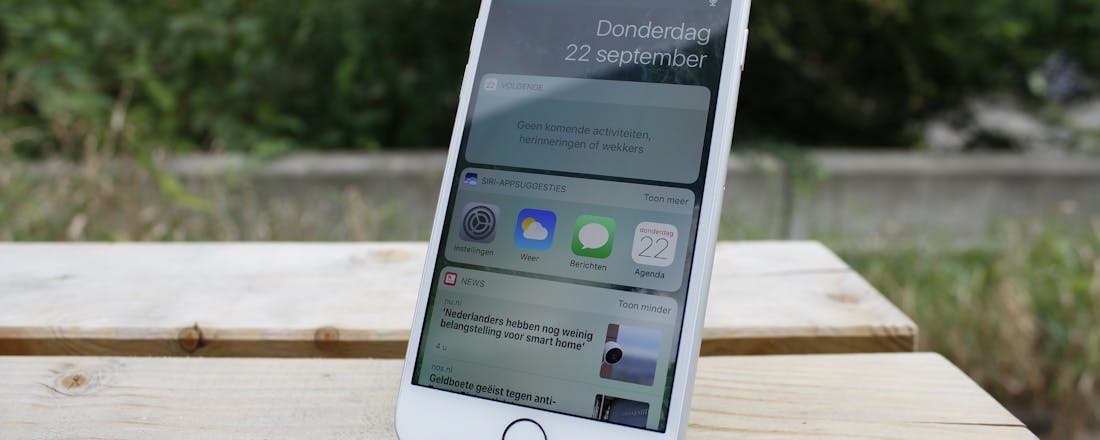

 Maak de albumhoesjes desgewenst tweemaal zo groot.
Maak de albumhoesjes desgewenst tweemaal zo groot. Als je MediaMonkey toegang tot jouw Google Drive-omgeving geeft, voeg je audiobestanden vanuit de cloud toe.
Als je MediaMonkey toegang tot jouw Google Drive-omgeving geeft, voeg je audiobestanden vanuit de cloud toe. Voor het gebruik van MediaMonkey Gold dien je een gebruikersnaam en licentiesleutel in te voeren.
Voor het gebruik van MediaMonkey Gold dien je een gebruikersnaam en licentiesleutel in te voeren.